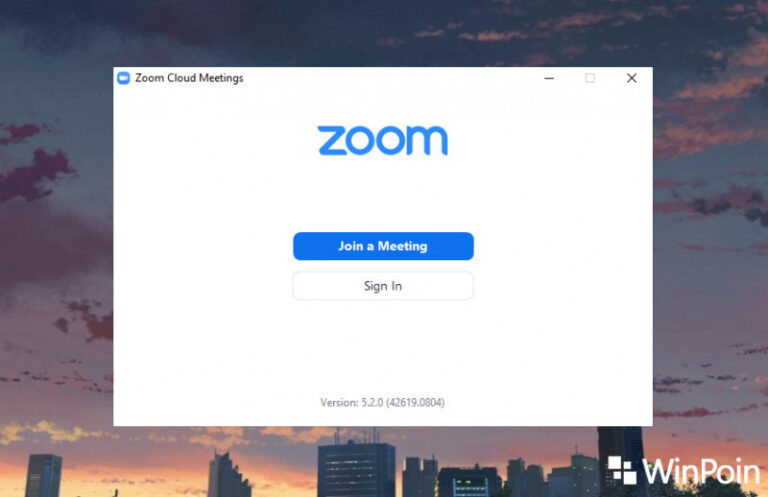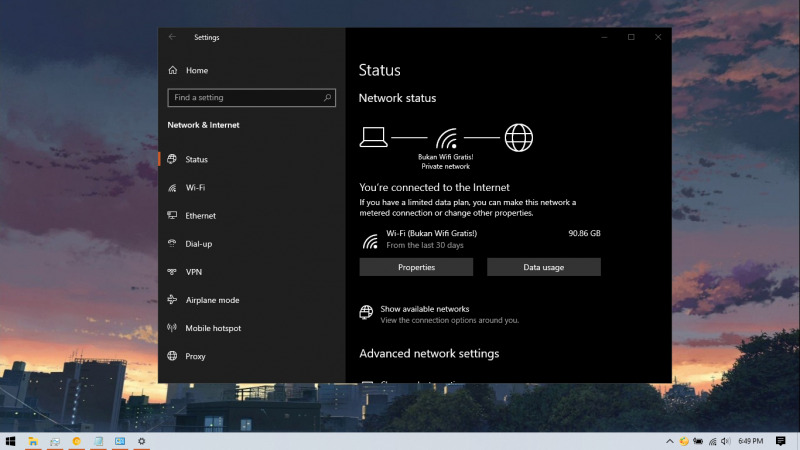
Di Windows 10, kamu dapat melakukan reset terhadap pengaturan network dengan mudah melalui halaman Settings. Hal ini dapat membantu kamu jika mengalami masalah yang berhubungan terhadap konektivitas jaringan.
Contoh kasus bisa diambil misalnya ketika kamu tidak dapat terhubung pada jaringan internet. Hal tersebut bisa terjadi karena terdapat kesalahan terhadap pengaturan network. Jika hal tersebut terjadi, maka reset network bisa menjadi pilihan.
Baca juga tutorial Windows 10 lainnya:
- Cara Unlink Lisensi Windows 10 dari Akun Microsoft
- Cara Menentukan Target Feature Updates di Windows 10 Versi 2004
- Cara Modifikasi File ISO Windows 10
- Cara Memastikan File ISO Windows Corrupt atau Tidak
- Cara Membuat Bootable Windows 10 dengan Rufus
- Cara Membuat File Dummy di Windows 10
- Cara Install Aplikasi di Windows 10 dengan Winget
- Cara Mengetahui Edisi Windows 10 yang Kamu Gunakan
- Memahami Penamaan dalam File ISO Windows
- Cara Membuat Bootable Windows 10 dengan Ventoy
- Cara Membuat ISO Windows 10 dari SmartVersion (SVF)
- Cara Menghapus File Duplikat dengan PowerShell
- Cara Membuat Bootable Windows 10 dengan PowerISO
Cara Cepat Reset Network di Windows 10
- Buka Settings.
- Navigasi ke Network & Internet > Status.
- Pada panel kanan, scroll kebawah hingga menemukan opsi Network reset.
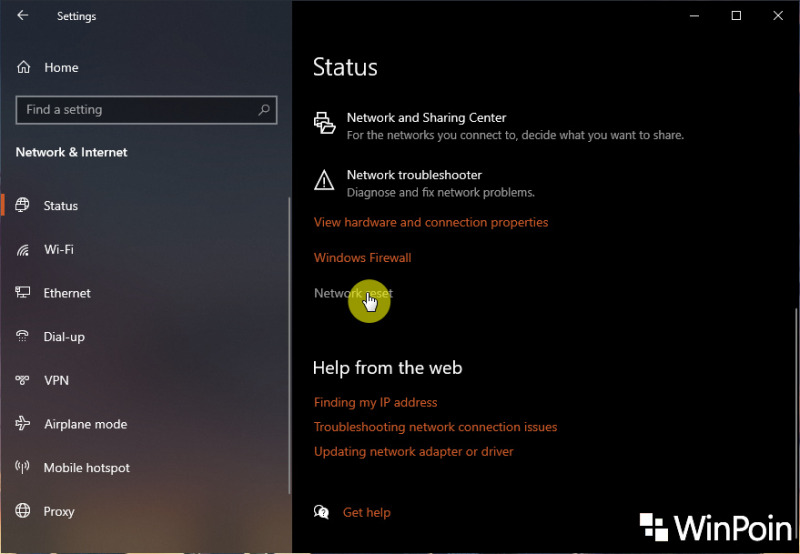
- Kemudian klik opsi Reset now.
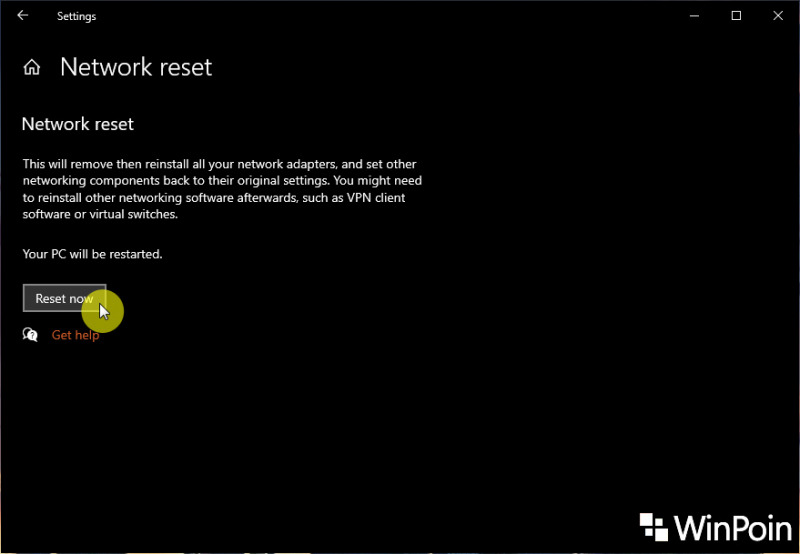
- Done.
Tunggu prosesnya beberapa saat, dimana akan terbuka jendela Command Prompt (blank). Setelah proses selesai, maka sistem akan restart dalam 5 menit. Jadi kamu dapat memanfaatkan interval waktu tersebut untuk menyimpan semua pekerjaan (jika ada).
Setelah proses restart selesai, maka kamu mungkin perlu konfigurasi ulang aplikasi pihak ke-3 yang berhubungan dengan jaringan seperti VPN, Virtual Machine, MySQL, dll. Tetapi hal tersebut tidak berlaku pada network adapter yang tetap ada.